- Écrit par Sophie
Créer une sauvegarde de votre site Web

Si vous êtes propriétaire d'un site Web, mais que vous n'êtes pas responsable de son hébergement, savez-vous si votre hébergeur effectue des sauvegardes de votre site ? Si oui, à quelle fréquence et pendant combien de temps les conserve-t-il ?
En tant qu'hébergeur de sites Web, nous effectuons régulièrement des sauvegardes de sécurité des sites de nos clients. Nous conservons ces sauvegardes pendant une durée limitée, alors passé ce délai, si une erreur s’est glissée incognito sur un site, il peut être assez long et fastidieux de la corriger. Il peut même arriver qu’on doive refaire le site.
Afin d'éviter des situations désagréables, nous vous conseillons de faire une sauvegarde complète de votre site Web lorsque vous effectuez des modifications majeures sur ce dernier. Voici donc comment effectuer des sauvegardes que vous pourrez conserver en cas de besoin.
Ce tutoriel utilise cPanel comme outil de gestion. Si vous n'avez pas accès à cette plateforme, vous pouvez toujours contacter votre hébergeur afin de déterminer l'outil que vous pouvez utiliser.
- Accédez au panneau de configuration de votre site : www.votresite.com/cpanel
- Utilisez vos informations pour vous y connecter. Si vous n’avez pas ces informations, vous pouvez nous contacter pour les obtenir.
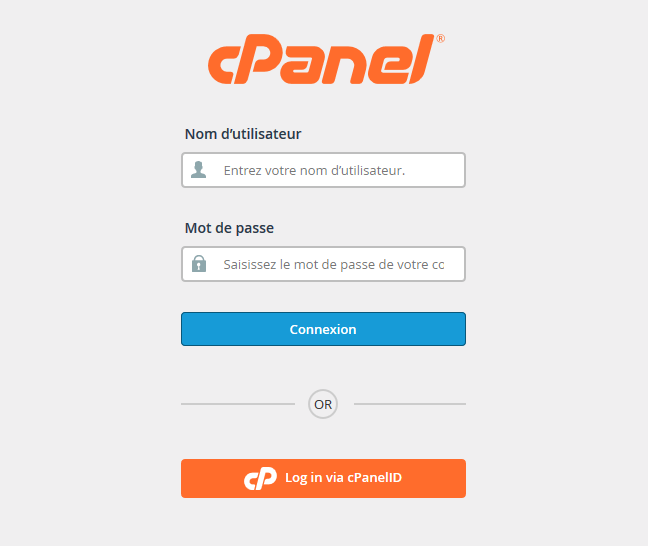
- Dans le panneau, sous la catégorie « Fichiers », « Assistant de sauvegarde ». Choisir « Sauvegarde », puis choisir la complète.
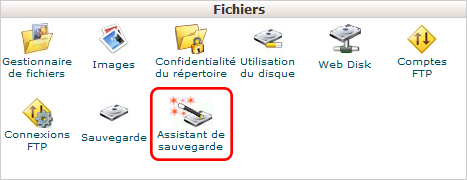
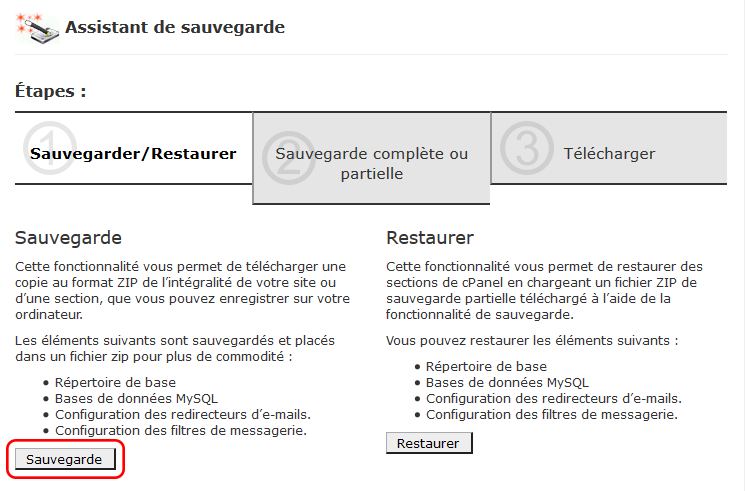
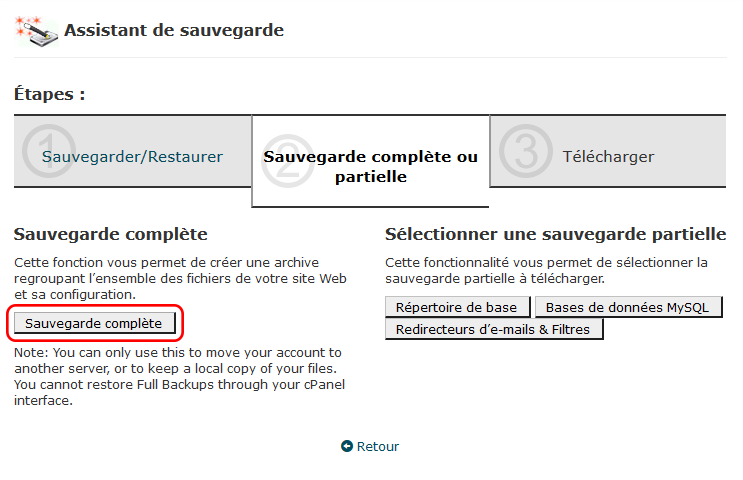
- Choisissez la destination de la sauvegarde. Le « Répertoire de base » est un bon choix, mais nous vous recommandons d’aller le télécharger dans votre ordinateur et de le retirer de ce répertoire afin d’éviter les problèmes d’espace de stockage qui peuvent nuire au bon fonctionnement de votre site.
- Si vous le désirez, inscrivez votre adresse courriel afin de recevoir une notification lorsque la copie de sauvegarde sera terminée. Le processus ne devrait pas être bien long, à moins que votre site ne soit extrêmement volumineux. L’assistant vous indique si une sauvegarde complète se trouve déjà dans le répertoire, son nom et la date à laquelle elle a été créée.
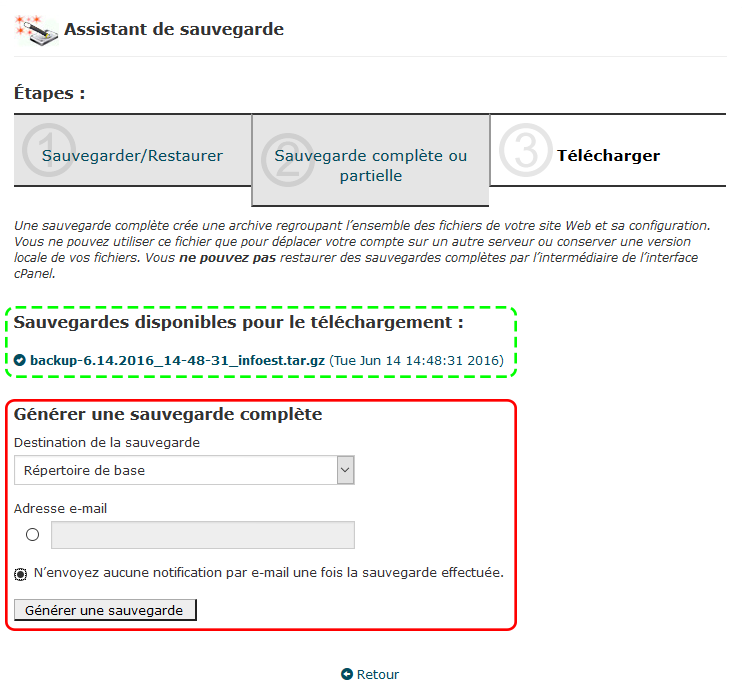
- La sauvegarde étant effectuée, vous pouvez aller chercher le fichier dans le répertoire de base de votre site via le panneau de contrôle de cPanel. L’icône « Gestionnaire de fichiers » vous permet ici de naviguer dans les répertoires de votre compte pour y retrouver vos fichiers. À moins que vous n’ayez changé l’emplacement de la sauvegarde, celle-ci se trouvera dans le répertoire de base dans lequel vous êtes dès que vous ouvrez le gestionnaire. Le fichier que l’on recherche se nomme généralement backup-date_heure_nomd’utilisateur.tar.gz.
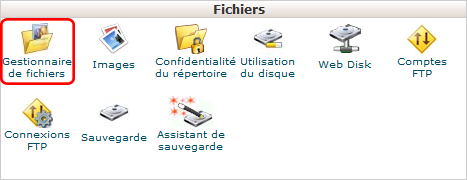
- Lorsque vous sélectionnez le fichier, vous avez maintenant le choix de le « Télécharger » dans votre ordinateur ou sur un média externe afin de le conserver à portée de main. N’oubliez pas de le supprimer ou à tout le moins de ne conserver qu’une archive, afin de ne pas dépasser l’espace qui vous est alloué.
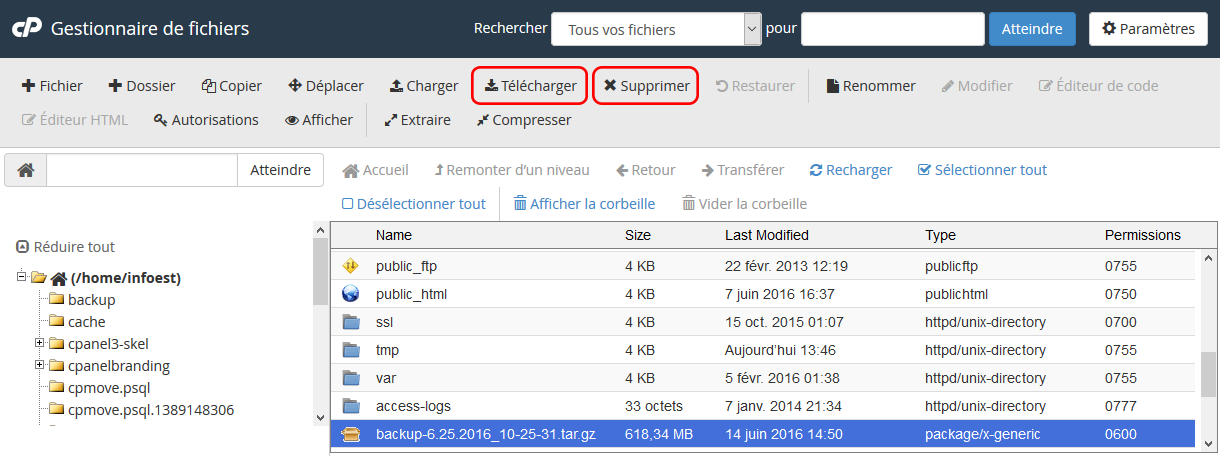
Pour toutes questions sur les sauvegardes de sites Web, n'hésitez pas à nous contacter.
Sophie Lafrance
Technicienne chez InfoEstrie
